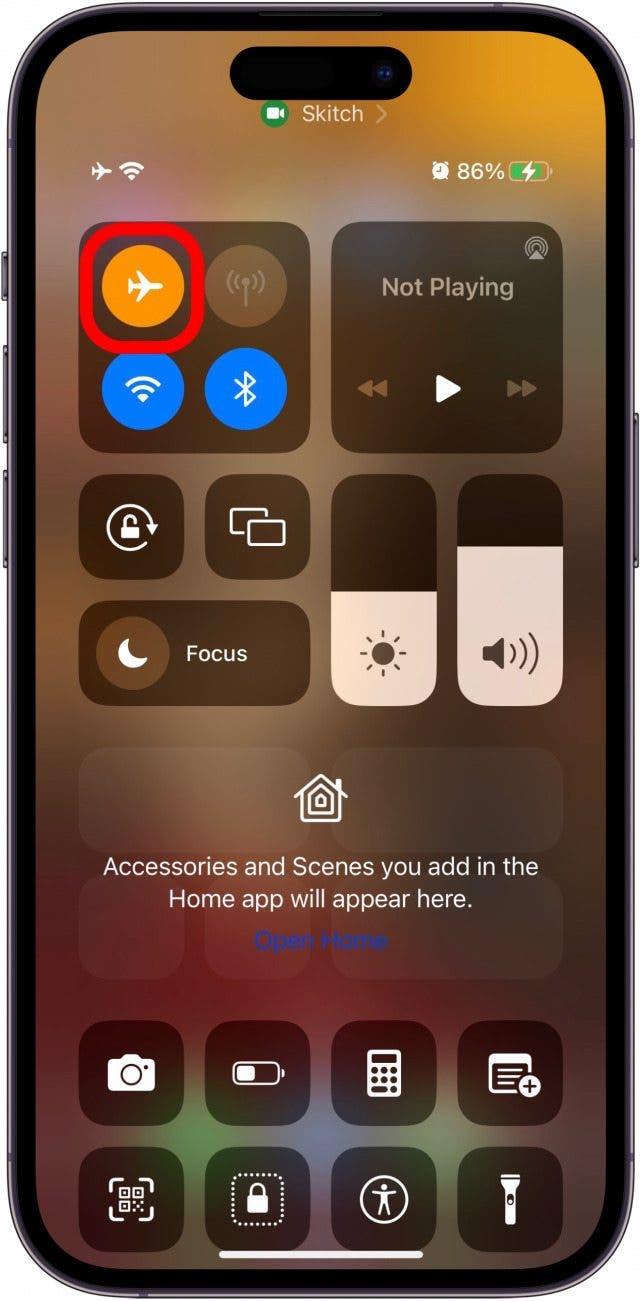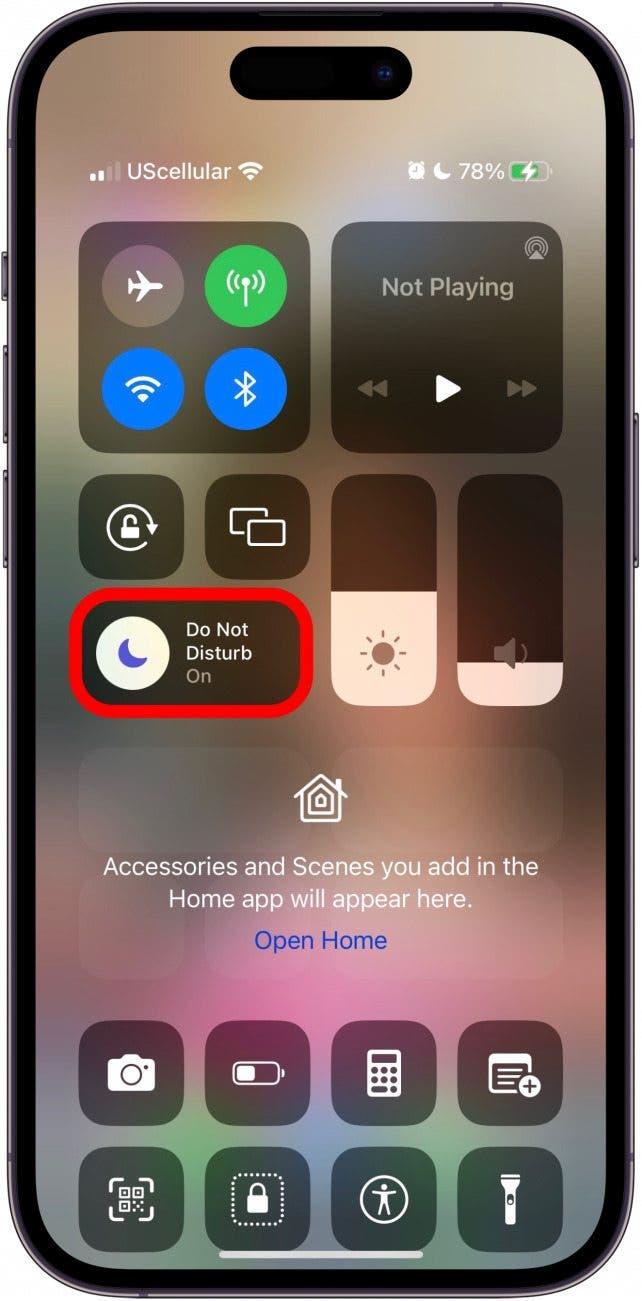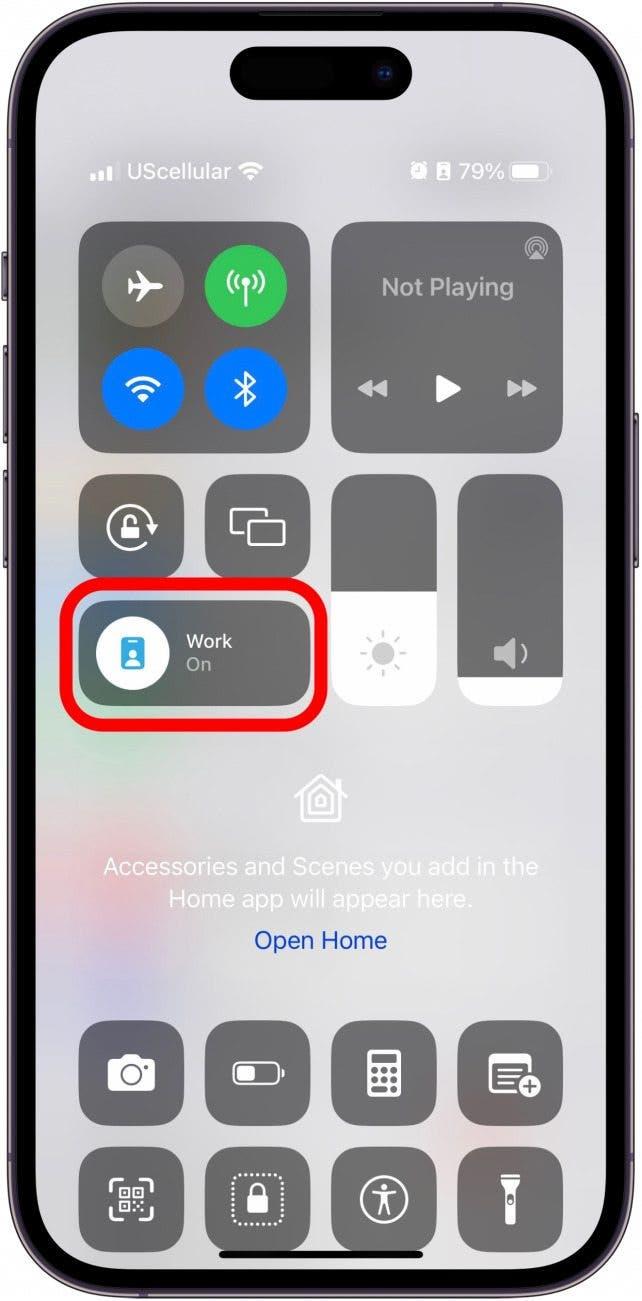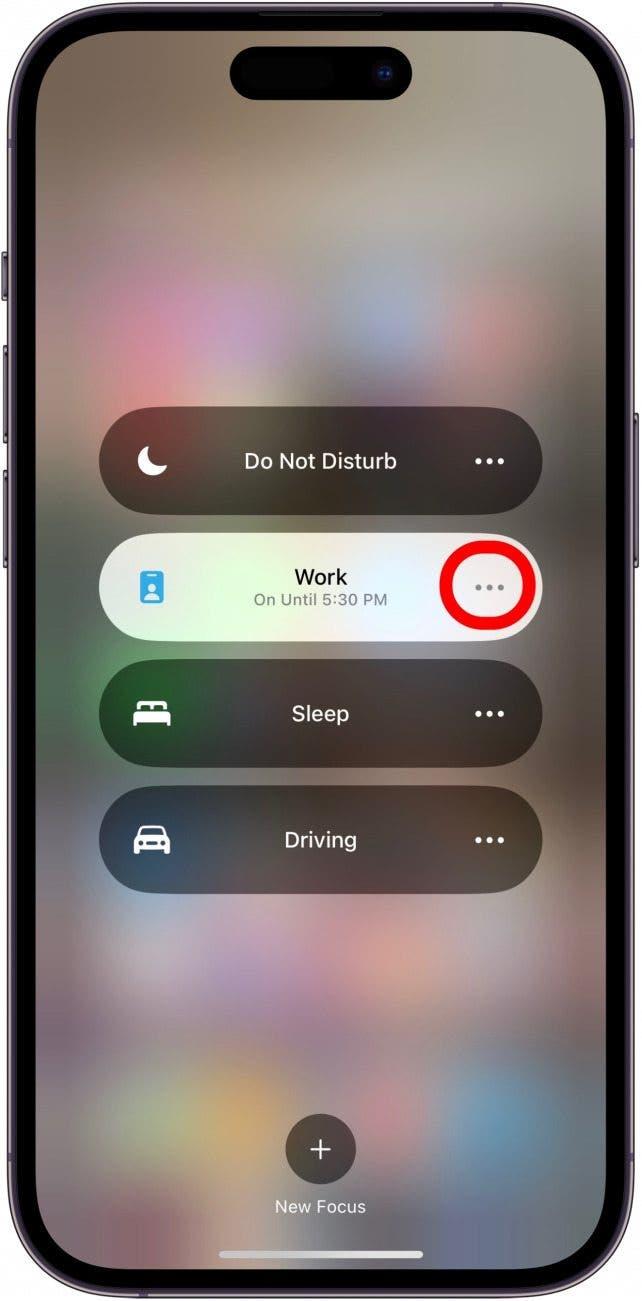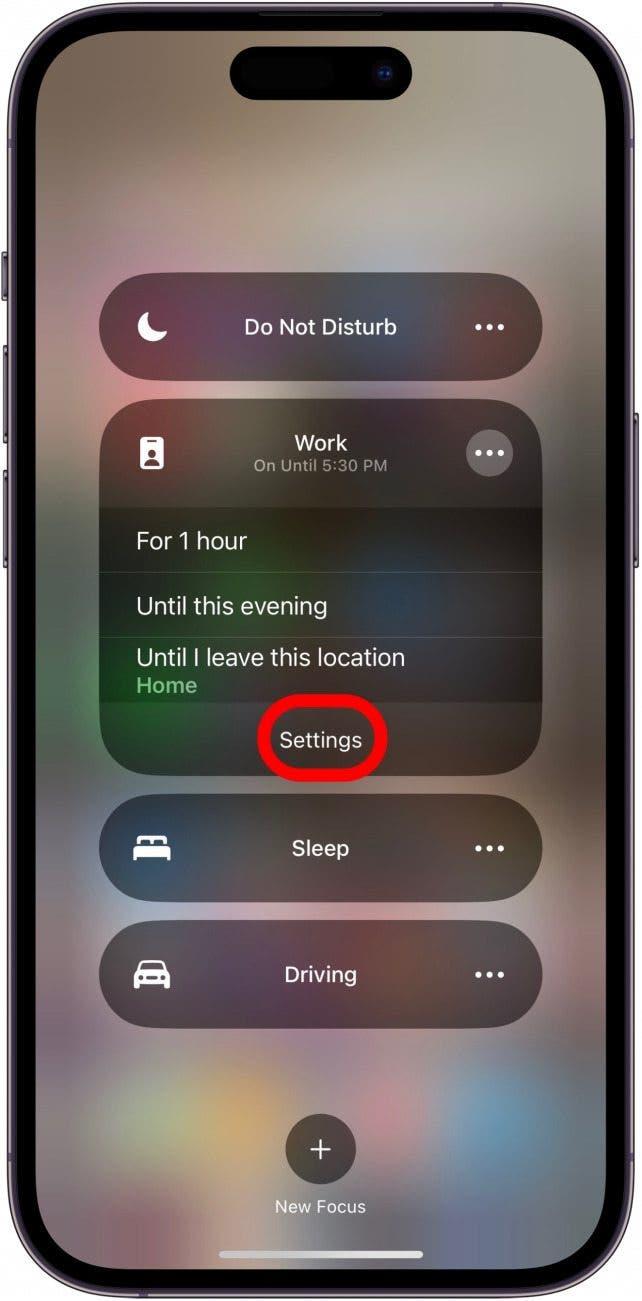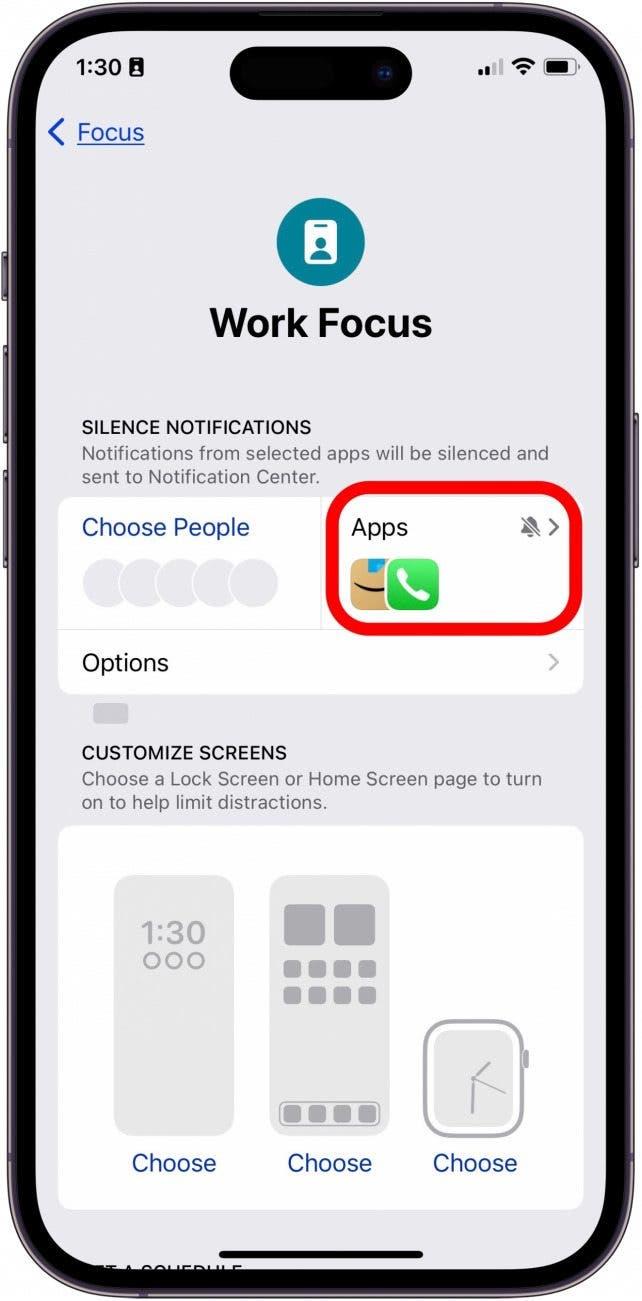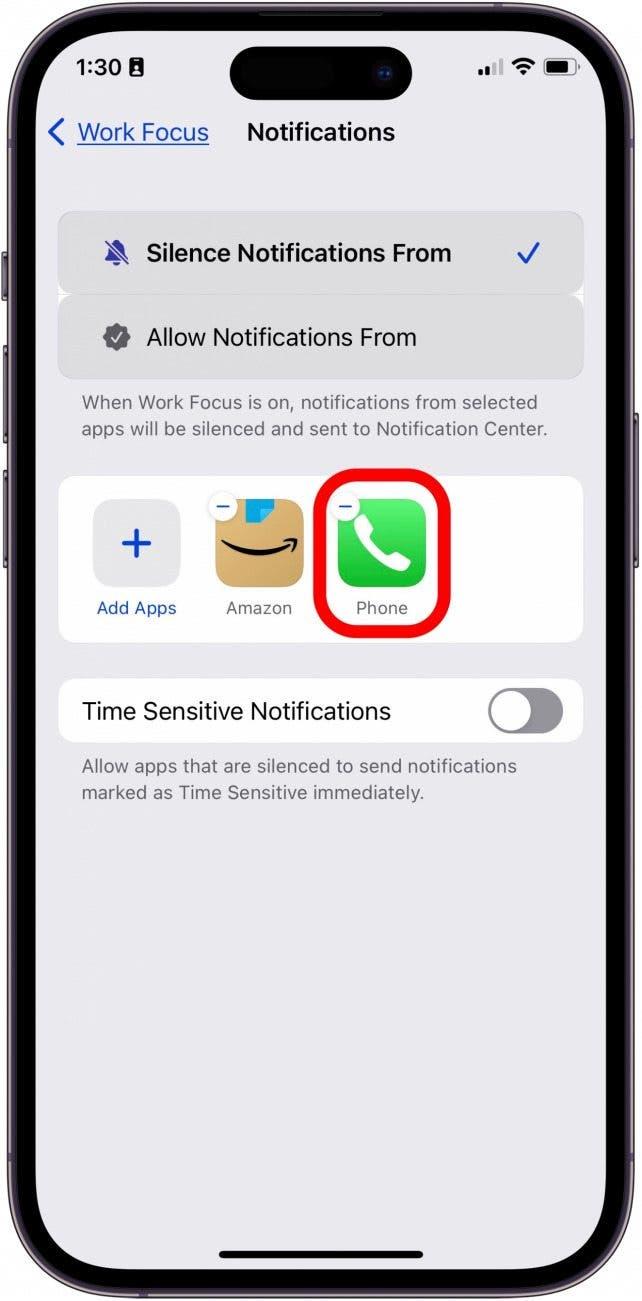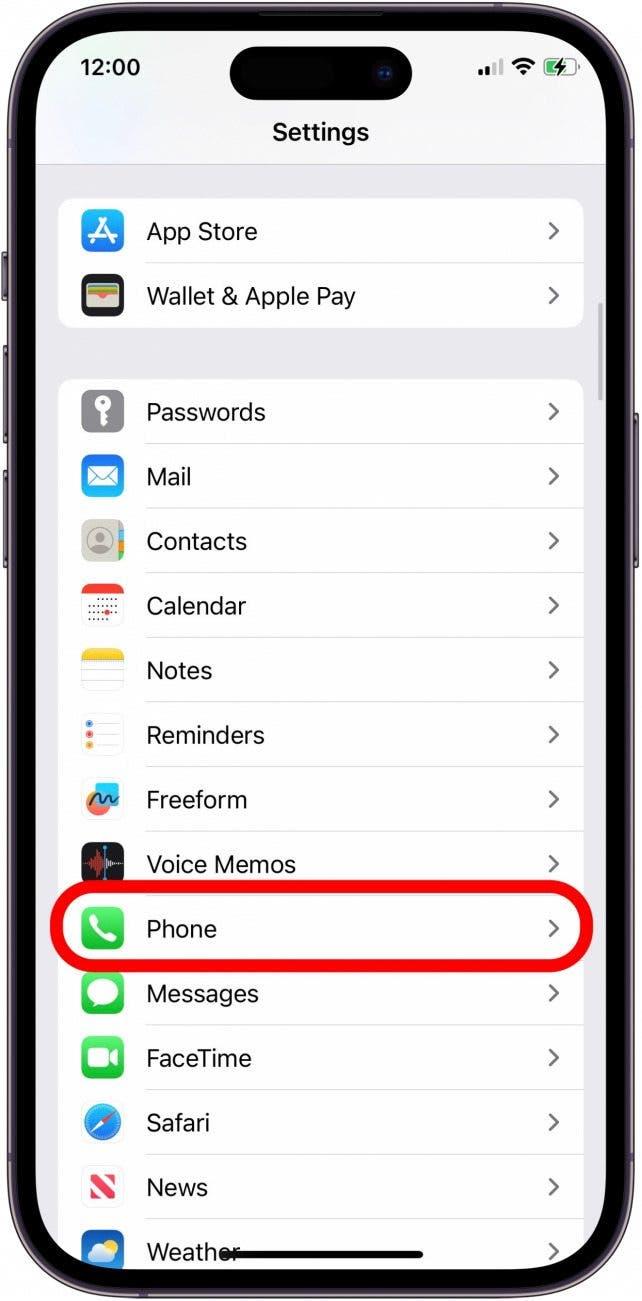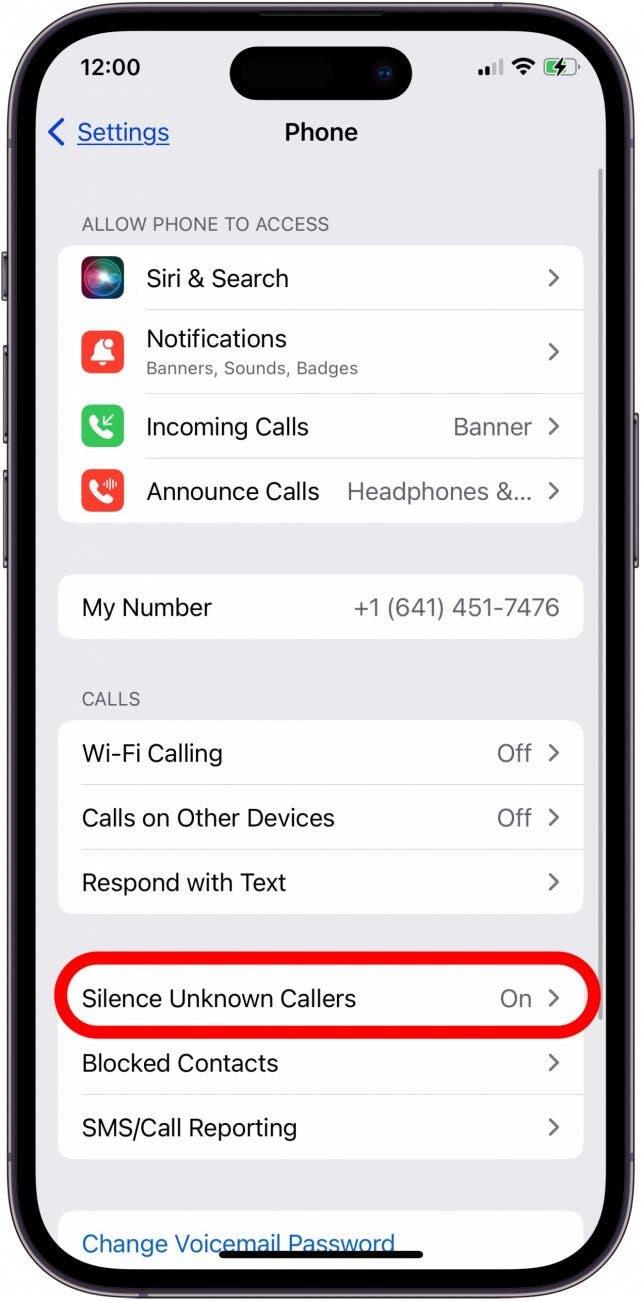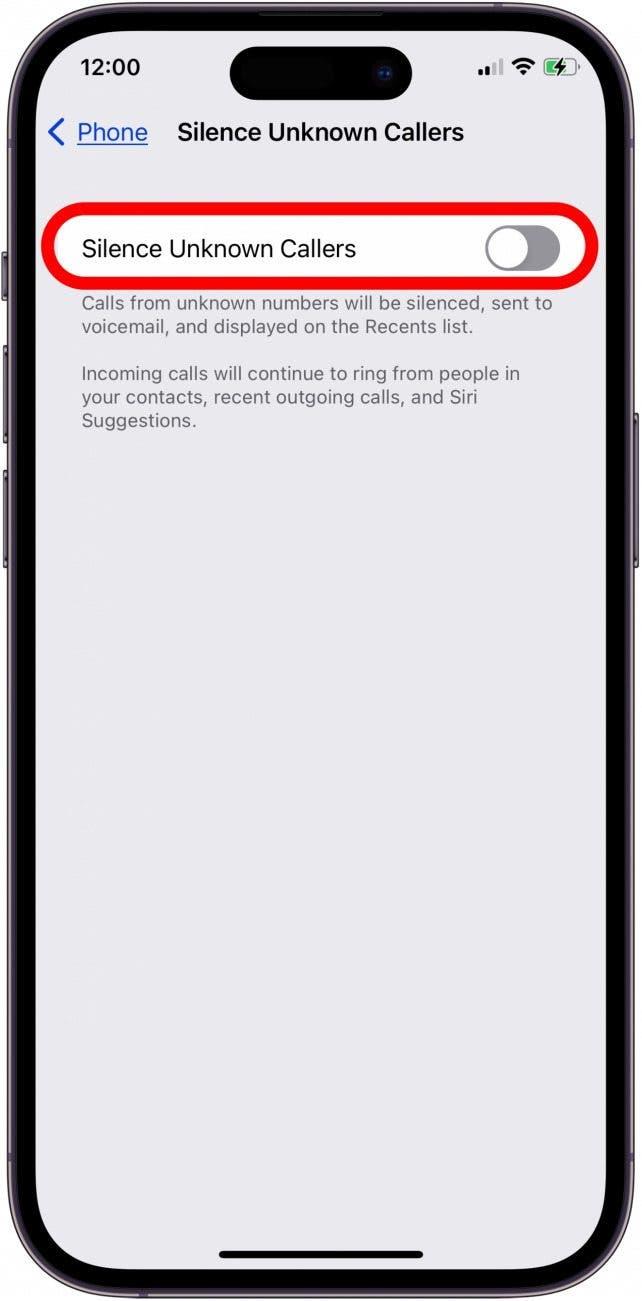Prečo váš telefón prechádza priamo do hlasovej schránky? Vinníkom môže byť funkcia, ktorá blokuje neznámych volajúcich a neuložené čísla. Problematické sú nastavenia ako Nerušiť alebo Umlčať neznámych volajúcich, ale ak nie sú na vine tieto dve nastavenia, je potrebné skontrolovať niekoľko ďalších vecí.Tu sa dozviete, ako zabrániť tomu, aby hovory na iPhone smerovali priamo do hlasovej schránky.
Ako opraviť, aby telefón prechádzal priamo do hlasovej schránky
Prečo váš telefón prechádza priamo do hlasovej schránky? Problém hovorov smerujúcich priamo do hlasovej schránky na iPhone môže mať mnoho rôznych príčin. Skôr než začnete, uistite sa, že je zvonenie iPhonu zapnuté a že je hlasitosť dostatočne vysoká, aby ste ho počuli, a skontrolujte, či je iPhone pripojený k slúchadlám alebo inému zariadeniu Bluetooth. Teraz, keď ste to urobili, si prejdeme všetky ostatné dôvody, prečo sa to môže diať, a ako iPhone opäť vyzváňať! Pozrite si náš bezplatný Tip dňa, kde nájdete ďalšie skvelé návody pre telefón a hlasovú poštu.
 Objavte skryté funkcie svojho iPhonuZískajte každý deň jeden tip (so snímkami obrazovky a jasnými pokynmi), aby ste svoj iPhone zvládli za jednu minútu denne.
Objavte skryté funkcie svojho iPhonuZískajte každý deň jeden tip (so snímkami obrazovky a jasnými pokynmi), aby ste svoj iPhone zvládli za jednu minútu denne.
1. Aktualizácia systému iOS
Vykonanie aktualizácie systému iOS je rýchly spôsob, ako opraviť chyby a poruchy, a je tiež skvelý pre bezpečnostné záplaty a nové funkcie! Ak váš iPhone posiela volajúcich do hlasovej schránky, toto môže byť riešenie.
2. Reštartujte iPhone
Ďalším spôsobom opravy chýb a porúch je reštartovanie iPhonu.Toto môže byť krok, ktorý zabráni tomu, aby váš iPhone posielal hovory priamo do hlasovej schránky.
3. Uistite sa, že je vypnutý režim Lietadlo
Toto sa dá ľahko opraviť! Ak je režim Lietadlo zapnutý, nebudete počuť zvonenie hovorov. Ale osoba, ktorá vám volá, bude počuť zvonenie vášho telefónu a bude môcť zanechať hlasovú schránku. Ak chcete zistiť, či je režim Lietadlo vypnutý:
- V prípade iPhonu X alebo novšieho otvorte Ovládacie centrum potiahnutím prsta nadol z pravého horného rohu obrazovky alebo potiahnutím prsta nahor z dolnej časti, ak máte starší iPhone.
- Ak je ikona režimu Lietadlo oranžová, znamená to, že režim Lietadlo je zapnutý. Ťuknutím na ikonu ju zmeníte späť na sivú a vypnete režim Lietadlo. Aj keď režim Lietadlo nie je zapnutý, oplatí sa vám ho zapnúť a potom opäť vypnúť, aby ste obnovili bezdrôtové funkcie.

4. Vypnite funkciu Nerušiť & skontrolujte režimy zaostrovania
Keď máte otvorené Ovládacie centrum, môžete skontrolovať, či sú zapnuté režimy Nerušiť alebo Sústrediť sa. Znie to jednoducho, ale ľahko zabudnete, že funkcia Nerušiť presmeruje všetky vaše hovory do hlasovej schránky a režimy sústredenia môžu tiež zastaviť prichádzajúce hovory. Ikona polmesiaca v hornej časti obrazovky iPhonu signalizuje, že iPhone je v režime Nerušiť. Tu nájdete návod, ako rýchlo vypnúť funkciu Nerušiť a uistiť sa, že stav Zaostrené na iPhone neruší vaše telefonické hovory.
- Otvorte Ovládacie centrum.
- Ak má ikona funkcie Nerušiť fialový mesiac s bielym pozadím, klepnutím na ňu vypnite funkciu Nerušiť na iPhone.

-
Teraz, keď je funkcia Nevyrušovať vypnutá, môžete zistiť, že je zapnutý aj režim Focus; ak je to tak, klepnite naň.

-
Klepnite na tri bodky v zvýraznenom režime Focus Mode.

-
Klepnite na Nastavenia.

-
Ak pod aplikáciami vidíte ikonu Telefón, klepnite na Aplikácie.

-
Klepnutím na znamienko mínus na ikone Telefón odstránite Telefón z aplikácií, ktoré sú stlmené. Prípadne klepnite na Povoliť upozornenia z > Pridať aplikácie > Telefón.

Ak chcete ponechať zapnuté režimy Nerušiť a/alebo Sústrediť sa, ale chcete povoliť telefonovanie od obľúbených kontaktov, môžete!
5. Vypnite funkciu Ticho neznámych volajúcich
Ak váš iPhone posiela neznáme hovory do hlasovej schránky, vinníkom je často nastavenie Ticho neznámych volajúcich. Je skvelé umlčať neznámych volajúcich, keď chcete zastaviť nevyžiadané hovory, ale môže to viesť aj k zmeškaniu dôležitých hovorov. Ak chcete zabrániť tomu, aby hovory z neznámych čísel smerovali priamo do hlasovej schránky, tu je postup.
- Otvorte aplikáciu Nastavenia, potom prejdite nadol a klepnite na položku Telefón.

- Klepnite na položku Ticho neznámych volajúcich.

- Prepnite položku Ticho neznámych volajúcich doľava; prepínač sa zmení zo zeleného na sivý.

Ak chcete mať na iPhone zapnuté Ticho neznámych volajúcich, môžete pridať kontakt pre každé číslo, ktoré chcete počuť, aby neprešlo priamo do hlasovej schránky.
6. Skontrolujte nastavenia oznamovania hovorov
Ak vaše hovory chodia do hlasovej schránky bez zvonenia, je tu ešte jedno nastavenie, ktoré treba skontrolovať; nastavenie Oznamovať hovory. Môžete si nastaviť, aby Siri oznamovala hovory vždy, keď používate slúchadlá alebo v aute, len pri používaní slúchadiel alebo nikdy. Ja mám funkciu Oznamovať hovory nastavenú na možnosť Slúchadlá & amp; auto, pretože v týchto časoch a na týchto miestach najčastejšie zmeškávam hovory.
7. Skontrolujte svoje blokované čísla
Keď niekoho na iPhone zablokujete, bude počuť zvonenie vášho telefónu a potom bude odoslaný do hlasovej schránky. Telefón nebudete počuť zvoniť vôbec a do ich hlasovej schránky sa dostanete len tak, že prejdete na položku Telefón a potom Hlasová schránka a potom Blokované správy.
Tu nájdete návod, ako na iPhone zobraziť blokované čísla, aby ste sa mohli uistiť, že ste kontakt omylom nezablokovali. Ak zistíte, že ste zablokovali niekoho, koho ste nechceli, môžete ho ľahko odblokovať.
8. Obnovenie nastavení siete
Keď obnovíte sieťové nastavenia na iPhone, môžete vyriešiť problémy s pripojením na internet. Obnovením sieťových nastavení môžete tiež odstrániť nastavenia VPN a predtým používané siete, ktoré neboli nainštalované konfiguračným profilom alebo správou mobilných zariadení, čo môže vyriešiť problém s tým, že hovory na iPhone idú priamo do hlasovej schránky.
9. Kontaktujte poskytovateľa mobilných služieb
Je možné, že dôvodom, prečo váš iPhone posiela hovory do hlasovej schránky, je výpadok mobilných služieb. Zavolajte svojmu poskytovateľovi siete a zistite, či vo vašej oblasti dochádza k výpadkom a kedy bude služba obnovená.
10. Otestujte svoju SIM kartu
Ak máte iPhone 13 alebo starší model, je možné, že problém s odosielaním hovorov priamo do hlasovej schránky spôsobuje chybná SIM karta (iPhone radu 14 nemá fyzickú SIM kartu.). Ak chcete otestovať, či ide o tento prípad, vyberte SIM kartu z iPhonu a vložte ju do iného iPhonu. Teraz vykonajte niekoľko testovacích hovorov s iPhonom, v ktorom je práve vložená SIM karta, a zistite, či hovory prechádzajú priamo do hlasovej schránky. Ak sa tak stane, je pravdepodobné, že problémom je chybná SIM karta. Obráťte sa na poskytovateľa mobilných služieb a požiadajte o výmenu SIM karty.
11. Stále potrebujete pomoc? Kontaktujte podporu spoločnosti Apple
Ak vaše hovory stále smerujú priamo do hlasovej schránky, je čas obrátiť sa na poskytovateľa mobilných služieb a zistiť, či nedošlo k výpadku. Ak to tak nie je, obráťte sa na podporu spoločnosti Apple a zistite, či váš iPhone nemá hardvérový problém, ktorý je potrebné opraviť.
Teraz, keď ste prešli všetkými týmito krokmi riešenia problémov, by ste mali prijímať všetky prichádzajúce hovory. Dajte nám vedieť v komentároch, ak existujú nejaké ďalšie riešenia problému s telefónnymi hovormi smerujúcimi priamo do hlasovej schránky, o ktorých sme nepísali!
ČASTO KLADENÉ OTÁZKY
- Môže hovor prejsť priamo do hlasovej schránky bez zazvonenia? Áno, ak sú povolené určité nastavenia, napríklad funkcia Nerušiť, iPhone môže posielať hovory priamo do hlasovej schránky bez zvonenia.
- Môžete zámerne prejsť priamo do hlasovej schránky? Ak niekomu voláte, nemôžete si vybrať, či chcete ísť priamo do hlasovej schránky. Môžete však zmeniť vlastné nastavenia tak, aby niektoré alebo všetky hovory išli priamo do hlasovej schránky.
- Som blokovaný, ak volám a hovor ide priamo do hlasovej schránky? Nie nevyhnutne. Prečítajte si, ako zistiť, či vás niekto zablokoval, aby ste sa dozvedeli, ako to s istotou zistiť.